Dicas e novidades sobre o mundo de delivery e sistemas para restaurantes!
Publicado em 01/09/2025 12:33
Com o Pedidos ZApp você pode gerenciar as mesas do seu restaurante de forma prática. A partir do aplicativo no celular, o garçom pode selecionar os produtos da mesa e enviar diretamente para a impressora conectada ao computador. Assim, o pedido já chega na cozinha para ser produzido imediatamente.
Para configurar a impressão remota, você precisa instalar o programa Pedidos ZApp - Impressora em seu computador. Ele irá mostrar o endereço do servidor de impressão, que será usado na configuração dentro do aplicativo.
⬇️ Clique aqui para baixar o Pedidos ZApp - Impressora

No aplicativo Android do garçom, acesse as configurações e insira o endereço do servidor de impressão exibido no programa do computador. Assim, todos os pedidos enviados das mesas serão direcionados automaticamente para a impressora configurada.

Depois de configurar o aplicativo, o garçom poderá selecionar os produtos consumidos na mesa e escolher se deseja enviar para a cozinha com impressão ou sem impressão.
Ao escolher enviar imprimindo, o pedido será impresso automaticamente na cozinha, facilitando a produção imediata do pedido.
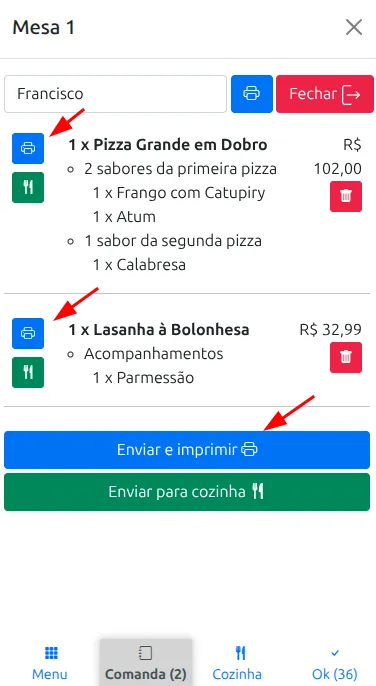
Se preferir, o garçom também pode enviar o pedido para a cozinha sem imprimir. Neste caso, o pedido ficará disponível apenas no painel de gestão.
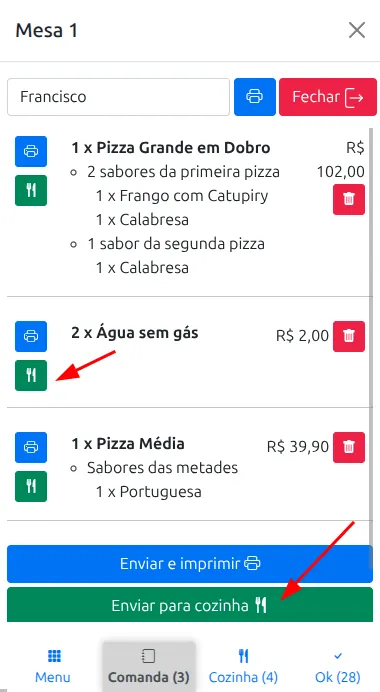
Agora você já sabe como configurar a impressão remota no modo mesas do Pedidos ZApp. Com isso, o atendimento do seu restaurante fica mais ágil e a comunicação entre salão e cozinha se torna muito mais eficiente.